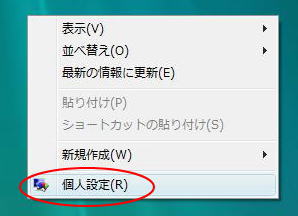「Windows Aero」は、設定でオフにすることができます。
一番上の「ウィンドウの色とデザイン」をクリックします。
一番下の「詳細な色のオプションを設定するにはクラッシクスタイルの[デザイン]プロパティを開きます」をクリックします。
配色から、「Windows Aero」以外を選択します。
ここでは「Windows Vista ベーシック」を選択してみます。「OK」ボタンをクリックします。
Aeroの特徴であるウィンドウの端が透過になっていません。
今、Aeroをオフにして使っていますが、オフにしてたほうが操作しやすい気がします。
また、パソコンによっては、既定でAeroがオンの設定になっていないものもあるようです。
個人設定の「ウィンドウの色とデザイン」をクリックすると「デザインの設定」が表示されますので、「配色」で「Windows Aero」の選択をするといいです。
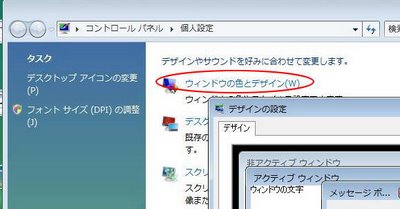
また、Windows Vista Home Basicでは、Aeroの機能がついていません。
「ウィンドウの色とデザイン」を表示
デスクトップで右クリックします。メニューから「個人設定」をクリックします。一番上の「ウィンドウの色とデザイン」をクリックします。
一番下の「詳細な色のオプションを設定するにはクラッシクスタイルの[デザイン]プロパティを開きます」をクリックします。
「Windows Aero」以外を選択
「デザインの設定」ダイアログボックスが表示されます。配色から、「Windows Aero」以外を選択します。
ここでは「Windows Vista ベーシック」を選択してみます。「OK」ボタンをクリックします。
Aeroの特徴であるウィンドウの端が透過になっていません。
今、Aeroをオフにして使っていますが、オフにしてたほうが操作しやすい気がします。
また、パソコンによっては、既定でAeroがオンの設定になっていないものもあるようです。
個人設定の「ウィンドウの色とデザイン」をクリックすると「デザインの設定」が表示されますので、「配色」で「Windows Aero」の選択をするといいです。
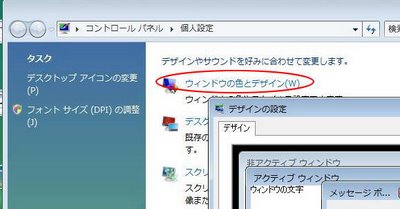
また、Windows Vista Home Basicでは、Aeroの機能がついていません。